

1、开始菜单 -> 服务器管理器
2、右上角点击 -> 管理 -> 添加角色和功能
3、选择安装类型,默认选择(基于角色或基于功能的安装)
4、服务器选择,选择当前服务器
5、选择服务器角色,把Web服务器(IIS)下用的着的功能全部勾选上就可以了。
6、功能选择,这里将.net Framework 3.5功能勾选上
7、确认选择的服务后,点击安装即可
好主机测评广告位招租-300元/3月xp net 3.5安装失败怎么解决?
1.点击电脑桌面右下角的“开始”按钮,点击“运行”按钮,在弹出的节目输入框中输入“regedit”。 2.在弹出来的“注册表编辑器”界面上,选择HKEY_LOCAL_MACHINE\ SOFTWARE\Microsoft\Internet Explorer\Main。 3.右键选中Main,选择“权限”选项,在弹出来的“Main的权限”界面下,选中组或用户名称下内容,在“完全控制”选项中,在“允许”下方打上“√”。 4.最后关闭注册表编辑器、重新安装(先装3.0,再装3.5)就可以了。
到底怎样.NET Framework 3.5 才算安上了?
可以运行需要NET.3.5的程序就算安上了 或者可以查看控制面板里面的添加或删除程序里面有没有NET3.5
必须使用控制面板中的打开或关闭windows功能安装或配置net framework2.0
你好你在Windows 功能(如你附的图)中,把 Framework 3.5.1 打上√。把方框打成√




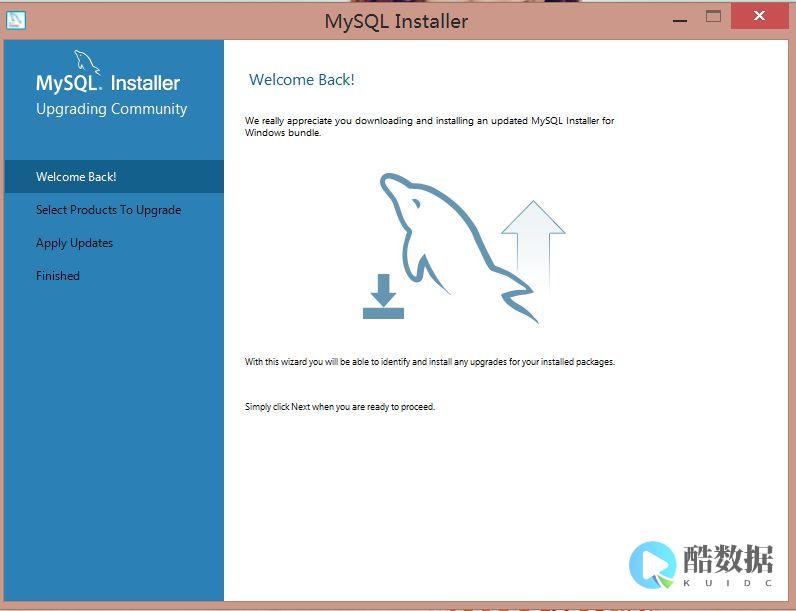
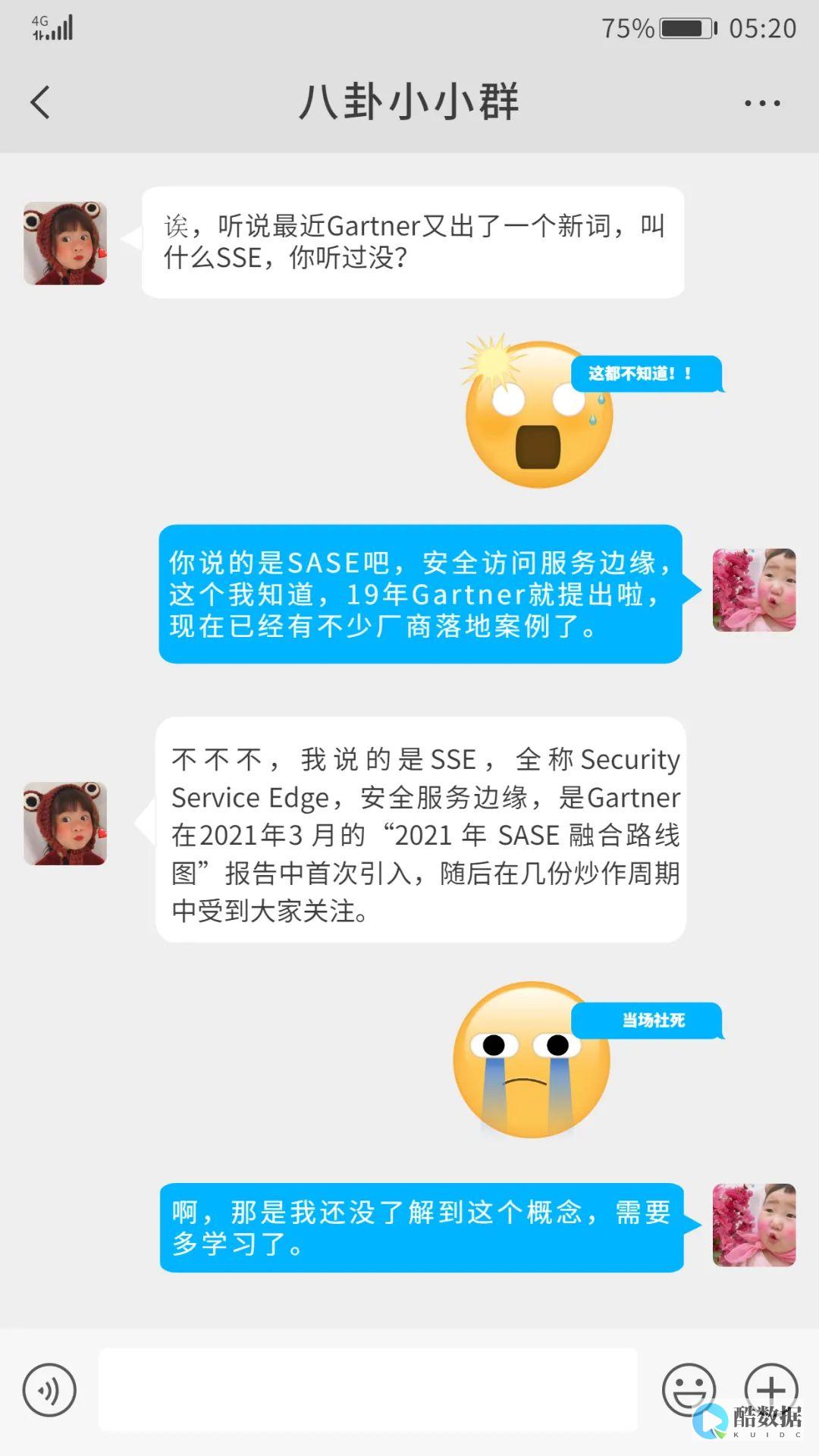
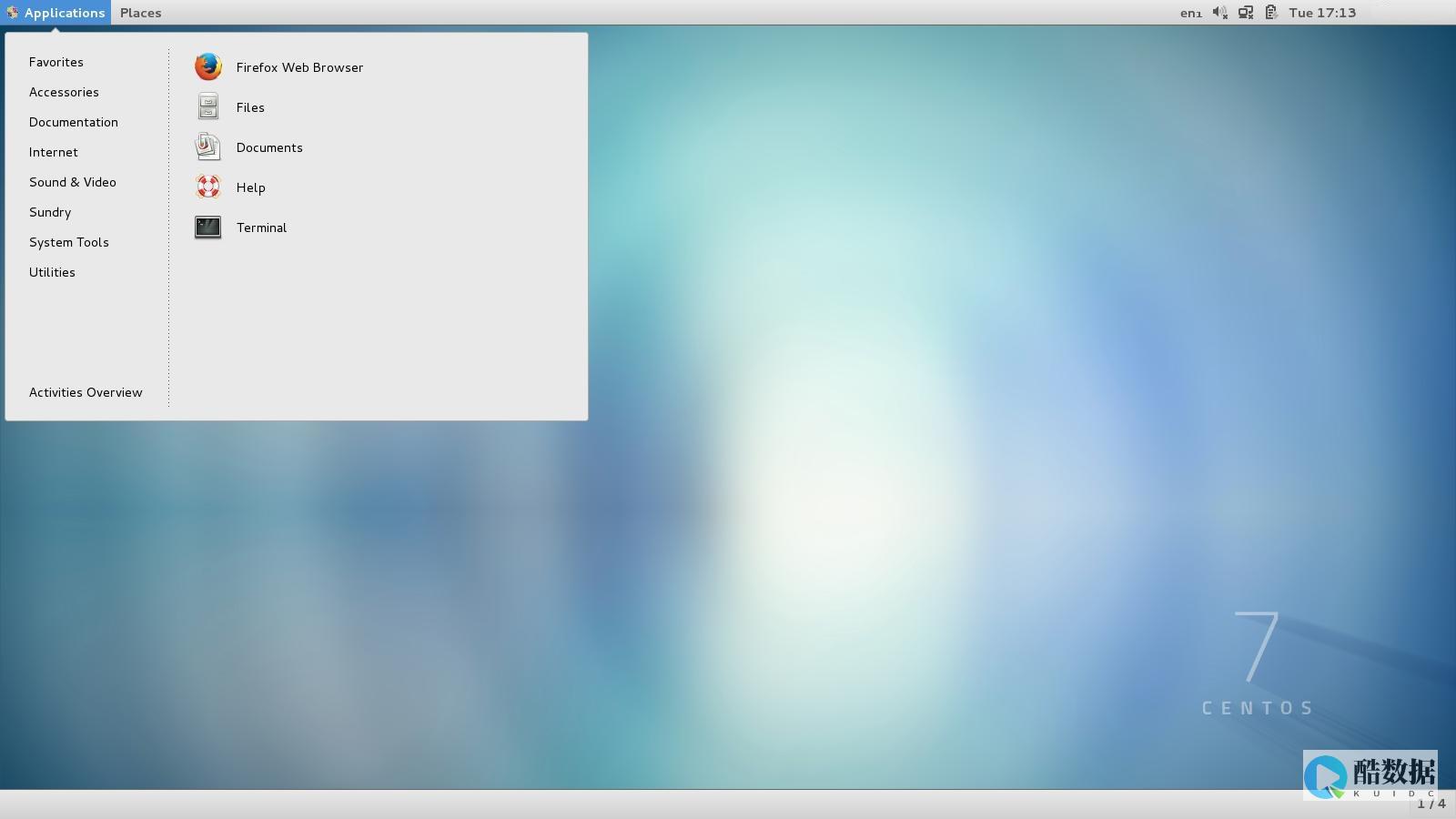
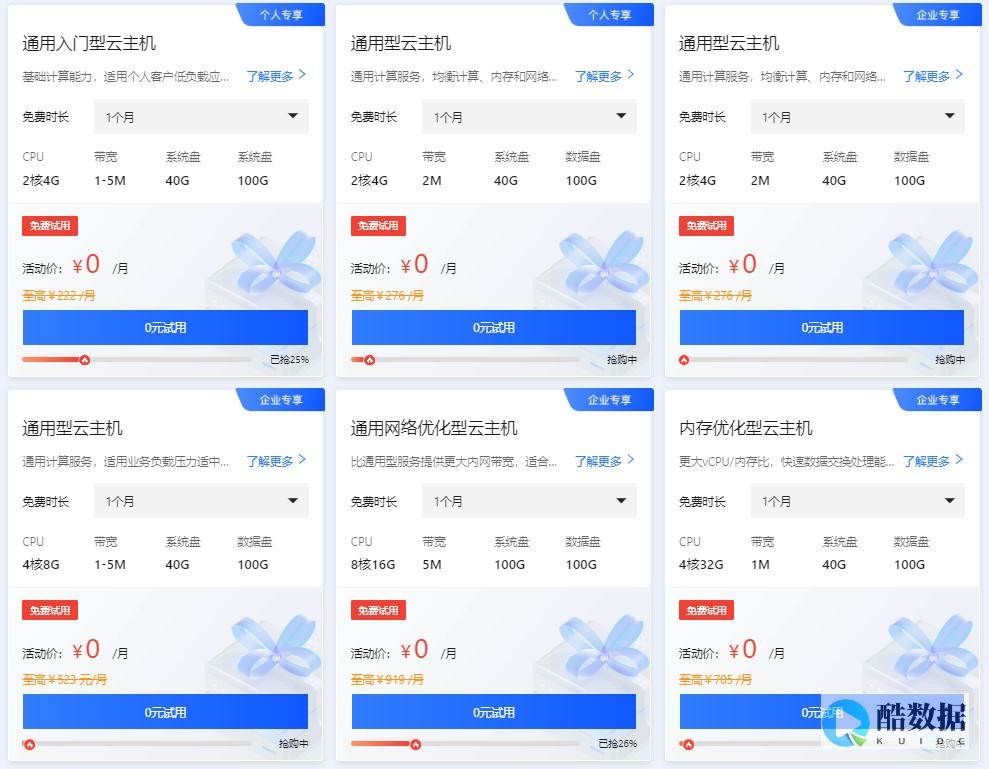




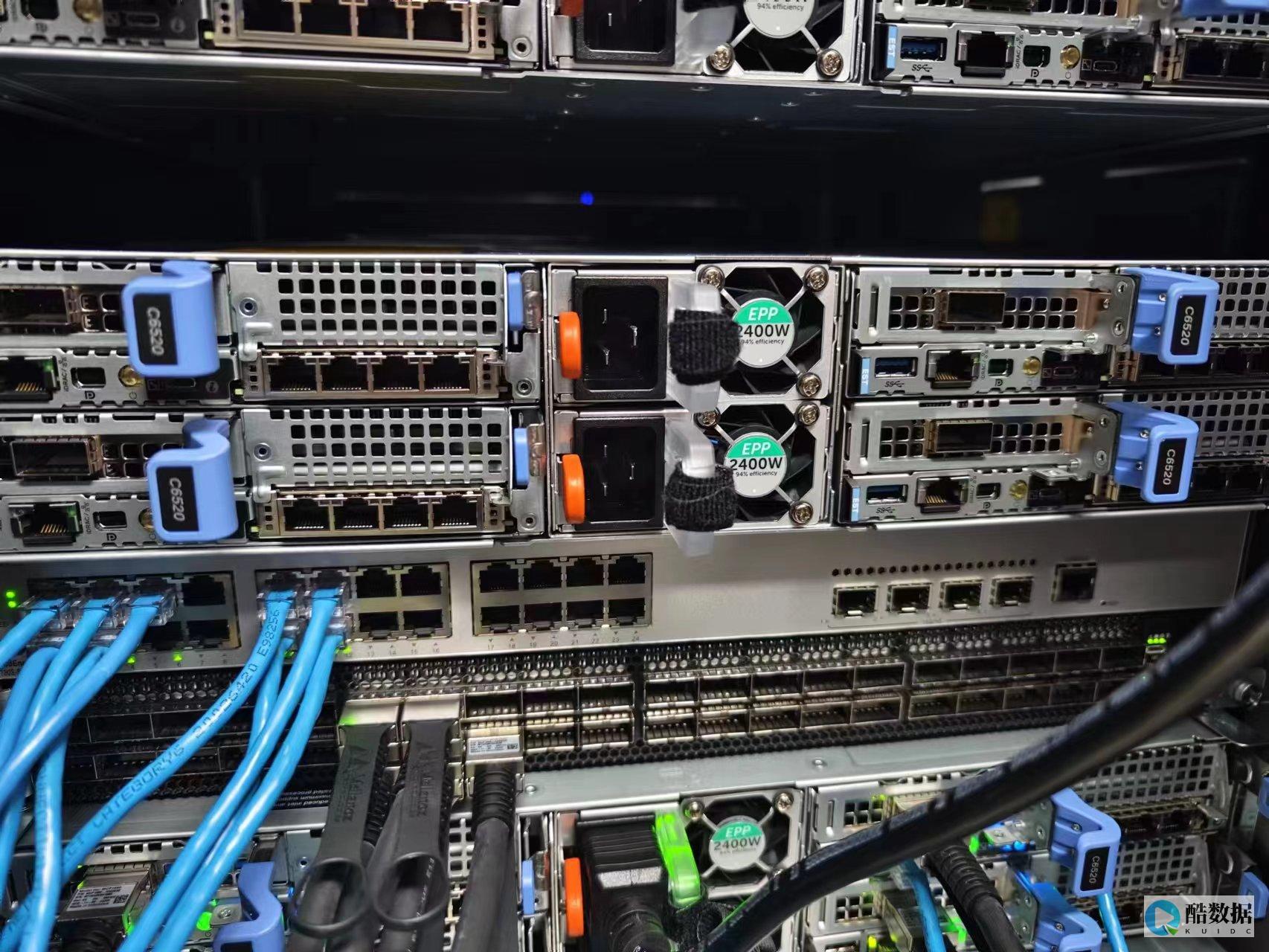


发表评论